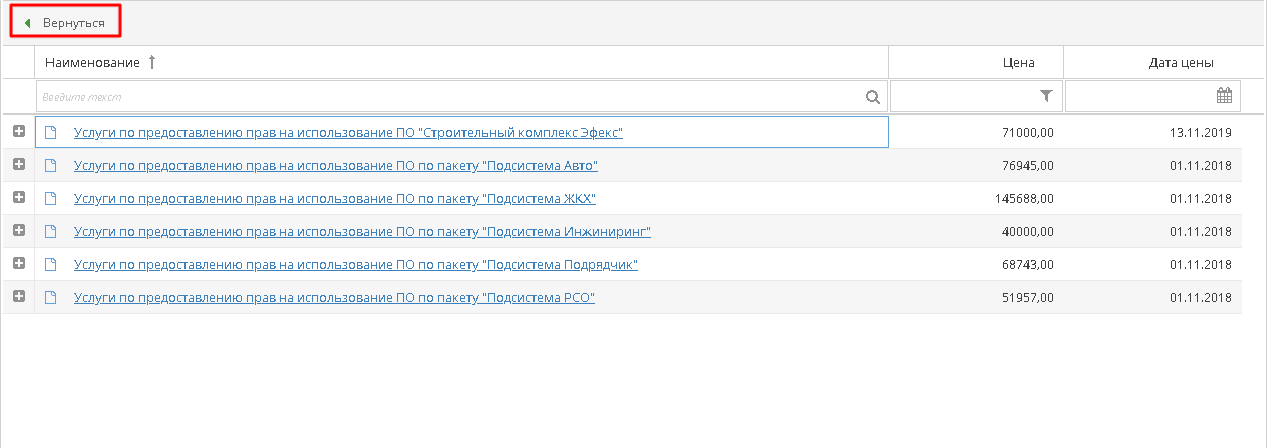СТО МИ пользователя «Папир: Юридические лица»
Общие положения
Справочник «Юридические лица» предназначен для просмотра общей информации по организациям и индивидуальным предпринимателям, загруженных в систему Papir. Справочник позволяет пользователю быстро находить нужное юридическое лицо и просматривать информацию о нем в одном месте.
Глоссарий
Внутренняя организация – юридические лица и индивидуальные предприниматели, которые относятся к Группе компании заказчика или застройщика.
Внутренний пользователь – пользователь считается внутренним, если у него есть связь с физическим лицом (из справочника физических лиц) и это лицо является представителем внутренней организации.
Приложение «Юридические лица»
Данное приложение доступно всем пользователям, подключенным к сервисам Маркетинговые технологии, Управление проектами, Электронные документы.
Внешний вид справочника «Юридические лица» представлен на рисунке 1.
В верхней части приложения отображается список всех юридических лиц справочника. В таблице присутствуют следующие колонки:
Наименование – краткое наименование юридического лица,
ИНН,
КПП,
Является ИП – признак установлен только у лиц, являющихся индивидуальными предпринимателями,
Аккредитована – признак установлен только у аккредитованных лиц. Если пользователь не является внутренним, то данная колонка не отображается,
В черном списке – если пользователь не является внутренним, то колонка с данным признаком не отображается,
Проверено – признак автоматически устанавливается в системе 1С:Каталог лиц для организаций, у которых введена информация об наименовании, юридическом адресе и одном из двух параметров: ОГРН или ИНН. Признак выгружается из системы 1С:Каталог лиц,
Работает в системе – признак установлен у организаций, к которым подключен хотя бы один пользователь,
Внутреннее – признак установлен у юридических лиц и индивидуальных предпринимателей, которые относятся к Группе компании заказчика или застройщика.
Пользователь считается внутренним, если:
При выборе в верхней части приложения юридического лица в нижней части отображается подробные данные о нем. Данные по организации распределены на восемь вкладок:
Детали юридического лица
Раздел «Общая информация»
В данном разделе отображаются общие данные об организации, выбранной в верхней части приложения (рисунок 2), а именно:
Наименование – краткое наименование юридического лица,
Полное наименование,
ИНН,
КПП,
ОГРН,
Дата ОГРН,
Регион,
Каталожный номер – идентификатор организации в базе данных 1С:Каталог лиц,
Является ИП – признак установлен только у лиц, являющихся индивидуальными предпринимателями,
Аккредитована – признак установлен только у аккредитованных лиц. Если пользователь не является внутренним, то данная колонка не отображается,
В черном списке – если пользователь не является внутренним, то колонка с данным признаком не отображается,
Проверено – признак выгружается из системы 1С:Каталог лиц, автоматически устанавливается только для организаций с указанными всеми обязательными параметрами,
Работает в системе – признак установлен у организаций, к которым подключен хотя бы один пользователь,
Внутреннее – признак установлен у юридических лиц и индивидуальных предпринимателей, которые относятся к Группе компании заказчика или застройщика.
Контакты юридического лица синхронизированы с базой 1С:Каталог лиц (см. СТО МИ пользователя "Интеграция с облачной СЭД Папир" раздел Юридические лица). Все поля данного раздела, кроме признаков «Работает в системе» и «Внутреннее», выгружаются из каталога лиц в СЭД Папир, обратной выгрузки (из СЭД Папир в Каталог лиц) не происходит.
Раздел «Адреса»
В данном разделе отображается список адресов организации, выбранной в верхней части приложения (рисунок 3). Для организации могут быть определены следующие типы адресов:
Для каждого адреса отображаются данные: Тип адреса, Почтовый индекс, Страна, Город, Населенный пункт, Район, Улица, Дом, Строение/Здание, Квартира/Офис (рисунок 4).
Контакты юридического лица синхронизированы с базой 1С:Каталог лиц (см. СТО МИ пользователя "Интеграция с облачной СЭД Папир" раздел Юридические лица). Все поля данного раздела выгружаются из каталога лиц в СЭД Папир, обратной выгрузки (из СЭД Папир в Каталог лиц) не происходит.
Раздел «Прайс»
В данном разделе отображаются прайсы и ТРУ из справочника «Товары/работы/услуги» выбранной организации.
В табличной части выводятся только активные элементы справочника в иерархическом виде.
Табличная часть вкладки «Прайс» содержит следующие колонки:
Первоначально пользователь видит прайсы организации. Для просмотра Товаров, работ, услуг, которые уже есть в прайсе организации необходимо дважды щелкнуть мышкой по папке прайса (рисунок 8).
Чтобы вернуться на предыдущий уровень иерархии нужно нажать на кнопку «Вернуться» (рисунок 5).
Для просмотра подробной информации по ТРУ необходимо развернуть детальную информацию (рисунок 24), где отображаются значения следующих полей:
Подробнее о всех полях ТРУ и правилах из заполнения см. в инструкции СТО МИ пользователя «Папир: Управление ресурсами. Работа с сервисом «Маркетинговые технологии» в роли «Модератор» и «Старший модератор».
Раздел «Контакты»
В данном разделе отображается контактная информация организации. Выводятся следующие колонки: Тип контактной информации, Контактная информация (рисунок 6),
Контакты юридического лица синхронизированы с базой 1С:Каталог лиц (см. СТО МИ пользователя "Интеграция с облачной СЭД Папир" раздел Юридические лица). Поля данного раздела выгружаются из каталога лиц в СЭД Папир, обратной выгрузки (из СЭД Папир в Каталог лиц) не происходит.
Пользователь с ролью «Редактор организации» может управлять рассылкой и почтой организации в приложении «Управление организацией» (подробнее см. в инструкции СТО МИ пользователя «Папир: Управление организацией»). Добавленная таким образом почта также отображается в списке контактов организации.
Раздел «Банковские реквизиты»
В данном разделе отображается список банковских счетов организации, зарегистрированных в базе данных 1С:Каталог лиц (см. СТО МИ пользователя "Интеграция с облачной СЭД Папир" раздел Юридические лица). Табличная часть раздела содержит следующие колонки:
Раздел доступен только внутренним пользователям.
Раздел «Сотрудники»
В данном разделе отображается список представителей организации (рисунок 7).
По каждому сотруднику отображаются следующие данные:
Сотрудники юридического лица синхронизированы с базой 1С:Каталог лиц (см. СТО МИ пользователя "Интеграция с облачной СЭД Папир" раздел Выгрузка представителей юридических лиц). Поля данного раздела выгружаются из каталога лиц в СЭД Папир, обратной выгрузки (из СЭД Папир в Каталог лиц) не происходит.
Раздел «Пользователи»
В данном разделе отображаются все пользователи, подключенные к выбранной организации, а также их роли в сервисах СЭД Papir (рисунок 8).
В левой части раздела отображается список пользователей, а также его почты подписки и наличие у пользователя связи с физическим лицом. ФИО пользователя является гиперссылкой, при нажатии на которую открывается окно с подробной информацией о пользователе.
В правой части раздела отображается список ролей выбранного пользователя в сервисах для данной организации.
Раздел доступен только внутренним пользователям.
Подробнее о подключении пользователя к организации см. в инструкции СТО МИ пользователя «Регистрация в системе PAPIR». Подробнее о подключении ролей пользователям организации см. в инструкции СТО МИ пользователя «Папир: Управление организацией».
Раздел «Договоры»
В данном разделе отображаются договора данной организации, к которым у пользователя есть доступ (рисунок 9). Раздел доступен только внутренним пользователям.
Список по умолчанию отсортирован по Дате договора в обратном хронологическом порядке.
В табличной части присутствуют следующие колонки:
Управление списком внутренних юридических лиц
Чтобы указать организацию как внутреннюю, нужно в верхней части приложения выбрать юридическое лицо и во вкладке «Общие сведения» нижней части нажать на кнопку «Отметить, как внутреннее» (рисунок 10).
Чтобы убрать организацию из списка внутренних, нужно в верхней части приложения выбрать юридическое лицо и во вкладке «Общие сведения» нижней части нажать на кнопку «Отметить, как внешнее» (рисунок 11).